ビデオナレーションは、コンテンツをより魅力的にします。 実際、 マーケターの66%が、ナレーションを付けた方が動画のパフォーマンスが向上すると回答しています。 優れた声は個性を増し、メッセージを明確にし、視聴者がブランドとつながるのを助けます。
しかし、動画のナレーションを統一するのは簡単ではありません。 トーンとメッセージを統一することは、特に外部のクリエイターに依存している場合、難しい場合があります。 このガイドでは、この課題を克服し、ベスト プラクティスを提供し、最高のビデオ ナレーション ソフトウェアを提供する方法を探ります。
ビデオナレーションとは何ですか?

ビデオナレーションは、ビデオと一緒に再生される録音されたオーディオトラックで、表示されている内容を説明または強化します。 調査によると、視聴者 はビデオでメッセージを見ると95% を保持しているのに対し、テキストで読むと10%になることがわかっています。
ナレーションの目的は、ビデオの種類によって異なります。 映画では、ナレーションによって視聴者が画面上で起こっていることを超えてストーリーをより深く理解できるようになります。 セールスビデオの場合、企業が自社製品について説得力のあるストーリーを伝えるのに役立ちます。 これにより、購入を促す感情的なつながりが生まれます。
ビデオナレーションの種類
適切な動画のナラティブ スタイルのいずれかを選択するには、伝えたいストーリーと視聴者とどのようにつながりたいかによって異なります。 一般的なビデオ ナレーション手法には、トーン、オンカメラ、オフカメラなどがあります。
オンカメラナレーションでは、画面上のスピーカーが観客に直接語りかけます。 このスタイルは、ドキュメンタリーやニュース報道でよく見られます。 オフカメラは、スピーカーの声を表示せずに使用します。 このスタイルは、ドキュメンタリーやコマーシャルでよく使用されます。
ナレーションも視点によって異なります。 一人称のナレーションは、まるで直接体験したかのように、個人的な考えや感情を込めて出来事を共有します。 三人称スタイルは、独立した観察ビューを提供します。 同様に、トーンは中立的で事実に基づくものでも、分析と文脈を提供する解説でもかまいません。
成功したビデオナレーションの実例
Apple の製品発売ビデオは、機能を説明するシンプルなオフカメラナレーションと、イノベーションを強調するビジュアルを組み合わせて使用している点で際立っています。 National Geographic は異なるアプローチを取ります。 三人称のナレーションを使用して、ストーリーテリングと事実に基づく洞察を組み合わせ、彼らのドキュメンタリーを魅力的で教育的なものにしています。 ナイキの「 You Can't Stop Us 」キャンペーンは、インパクトのあるビジュアルとエネルギッシュなナレーションを使用しています。 それは、回復力とチームワークのテーマで視聴者とその顧客を刺激します。
これらの各例は、適切なナレーション スタイルがビデオのメッセージを増幅する方法を示しています。 また 、動画マーケターの84% が、動画が直接的に売上を伸ばしたと報告しており、ナレーションが結果を出す上で極めて重要な役割を果たしていることは明らかです。
プロのビデオナレーションの重要な要素
プロフェッショナルなビデオナレーションを作成するには、いくつかの重要な要素が必要です。 メッセージのトーンに合致し、視聴者の期待に沿った声が必要です。 ここでは、そのいくつかをご紹介します。
ボイスパーソナリティ要素
動画の背後にある声は、視聴者がメッセージとつながる方法を形作ります。 脚本に命を吹き込み、視聴者を引き付け、共鳴する方法でメッセージを伝えます。 適切な音声を選択するということは、コンテンツのトーン、ピッチ、配信を一致させることを意味します。 たとえば、ドキュメンタリーには安定した声を使用し、チュートリアルにはエネルギッシュな声を使用します。
スクリプト
よく練られた脚本は、効果的なビデオナレーションの基礎です。 明確で簡潔で、視聴者に合わせて調整する必要があります。 ビデオスクリプトの書き方は、シンプルで親しみやすい言葉でメッセージを伝えることに焦点を当てるべきです。 そして、それがナレーション用であるならば、それは聞くのが自然に感じられるに違いありません。 リスナーを惹きつけるには、自然なリズムに合わせて文の長さを変え、視聴者が焦らずに情報を吸収できるペースを確保します。
技術要件
クリアなナレーションの制作は、適切な機器から始まります。 コンデンサーマイクは、その感度のためにスタジオで最適に機能し、ダイナミックマイクは騒がしいスペースを処理します。 発泡スチロールパネルやカーテンなどの音響処理は、エコーやノイズを減らすのに役立ちます。 オーディオインターフェース、ヘッドフォン、ポップフィルター、ショックマウントなどの基本的な機器を使用して、プロ品質の録音を実現します。 これらのツールを組み合わせることで、洗練されたクリーンなオーディオのセットアップが作成されます。
品質基準
オーディオレベル、明瞭さ、ペーシングの一貫性は、プロのナレーションにとって必須です。 急激な音量変化を避け、ノイズのないクリアなオーディオを確保し、リスナーを引き付け続けるペースを維持します。 定期的なレビューは、編集中に問題を特定するのに役立ちます 音量の調整、ノイズの除去、フローの改善により、録音を洗練します。 これらのステップにより、洗練された魅力的な最終製品が保証されます。
ビデオナレーション戦略の作成
明確な戦略は、効果的なビデオナレーションの基礎を形成します。 音声の特性から配信プラットフォームまで、すべての要素が目標と一致し、視聴者に語りかけるようにします。 計画を立てることで、一貫性を保ち、視聴者とつながり、共感を呼ぶメッセージを届けることができます。
コンテンツの音声特性の定義
選択した音声によって、動画のトーンが決まります。 それは権威があり、温かく、または会話的ですか? それは権威があり、温かく、または会話的ですか? 企業の説明には、安定したプロフェッショナルな声が必要な場合があります。 子供向けの教育ビデオには、楽しくて明るいものが必要かもしれません。 これらの特性を早期に定義して、あなたの声がブランドと一致するようにします。
オーディエンス分析とボイスセレクション
自分の声を選ぶ前に、視聴者を知ってください。 誰と話しているのか、その年齢層、興味、人口統計は何か? たとえば、若い視聴者はカジュアルなトーンを望み、専門家はよりフォーマルなトーンを望みます。
実装に関するプラットフォームに関する考慮事項
プラットフォームが異なれば、ナレーションに対する期待も異なります。 ソーシャルメディアの動画では、より短く、よりきびきびとしたナレーションが求められることがよくありますが、ウェビナーやチュートリアルでは、より詳細でゆっくりとしたペースで行うことができます。 ナレーションをプラットフォームに合わせてパーソナライズして、メッセージが説得力があり魅力的になるようにします。
一貫性のガイドライン
トーン、ペース、スタイルの一貫性を維持することで、信頼性が構築され、ブランドが認識されやすくなります。 シリーズやキャンペーンのすべての動画で同じ声やトーンを使用して、統一された視聴者体験を作り出します。 ナレーションのガイドラインがあると、複数のクリエイターと作業する場合でも一貫性を保つのに役立ちます。
Speaktor でプロフェッショナルなビデオナレーションを作成する方法
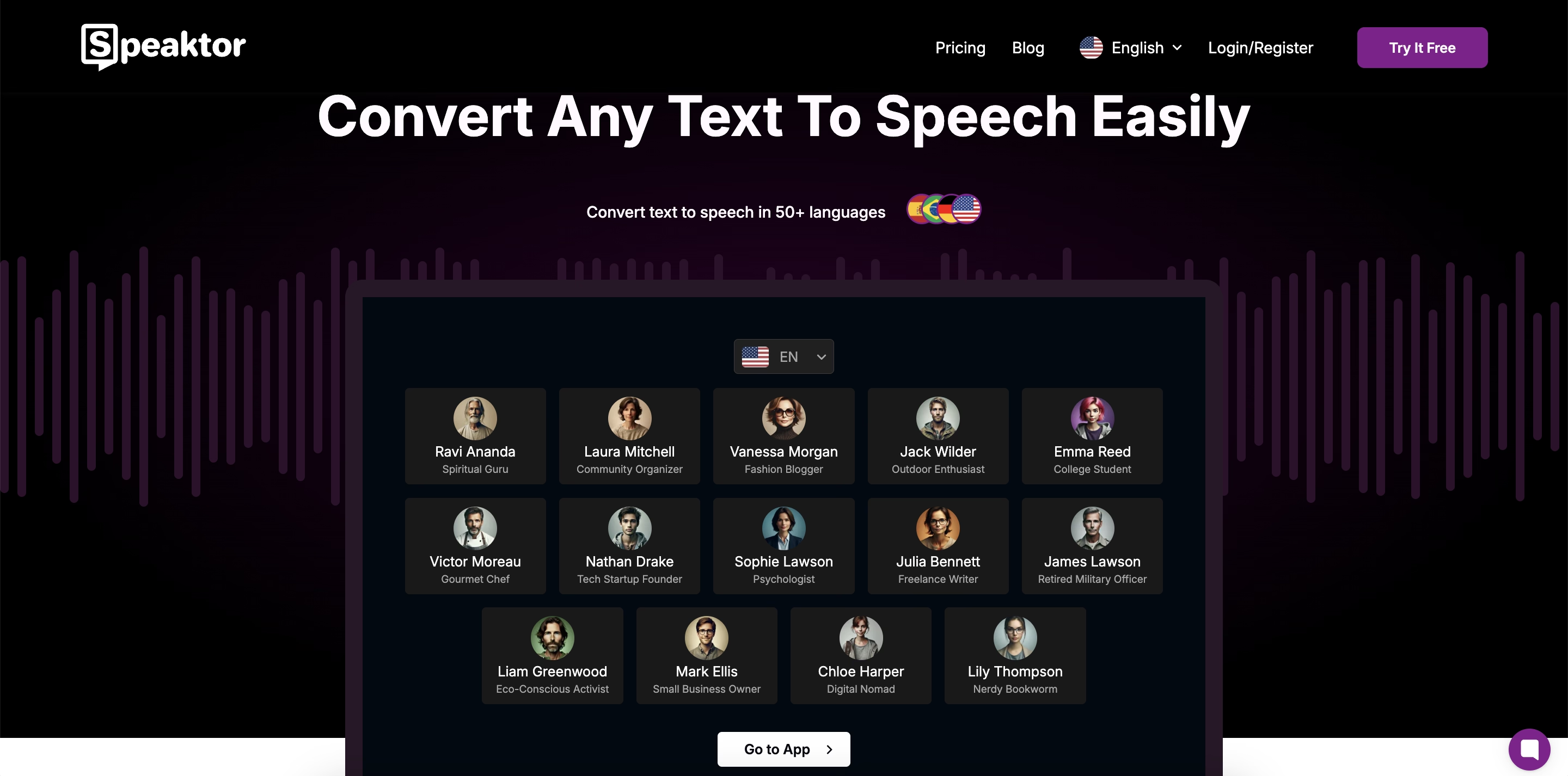
Speaktor は、書かれたコンテンツを自然な音声に変換する AI 駆動のテキスト読み上げツールです。 これは、ブランドやスタイルに常に的を射たプロフェッショナルなビデオナレーションを作成するための貴重なソフトウェアです。
Speaktor の使用を開始する
SpeaktorのWebサイトに、メールまたは Google アカウントを使用してサインアップします。 登録したら、言語やユースケースなどの設定を構成します。 Speaktor では、コンテンツの入力方法に柔軟性があります。 スクリプトは、 PDF 、 TXT 、およびDOCX形式でアップロードするか、プラットフォームに直接入力できます。
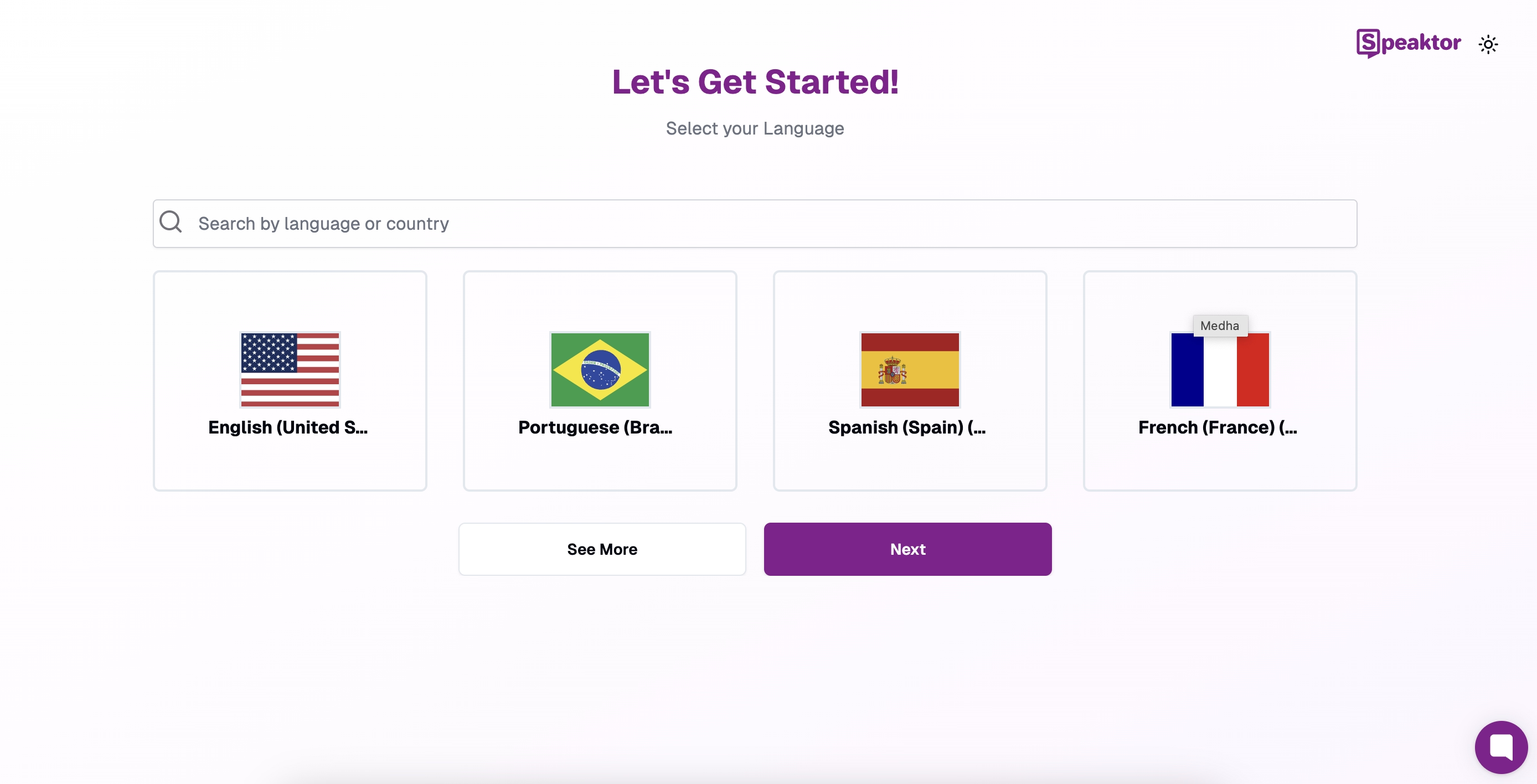
音声カスタマイズ機能
Speaktor は、50以上の言語でリアルな音声を提供します。 「動画のトーンやターゲットとする視聴者に最も適した声」から選ぶことができます。 また、さまざまなアクセントを選択し、ナレーションの希望のペースに合わせて読み上げ速度を調整することもできます。
実装手順
音声設定をカスタマイズしたら、[Read Aloud ]をクリックしてオーディオを生成します。 変換が完了したら、ファイルを保存またはダウンロードします。 ここでは、ビデオナレーションに適したナレーションを作成するための詳細なステップバイステップガイドをご紹介します。
ステップ 1: スクリプトの準備
まず、スクリプトを準備します。 上記のビデオ ナレーションのベスト プラクティスを使用します。 完了したら、Speaktor ダッシュボードにログインし、[VoiceOverの作成]を選択します。
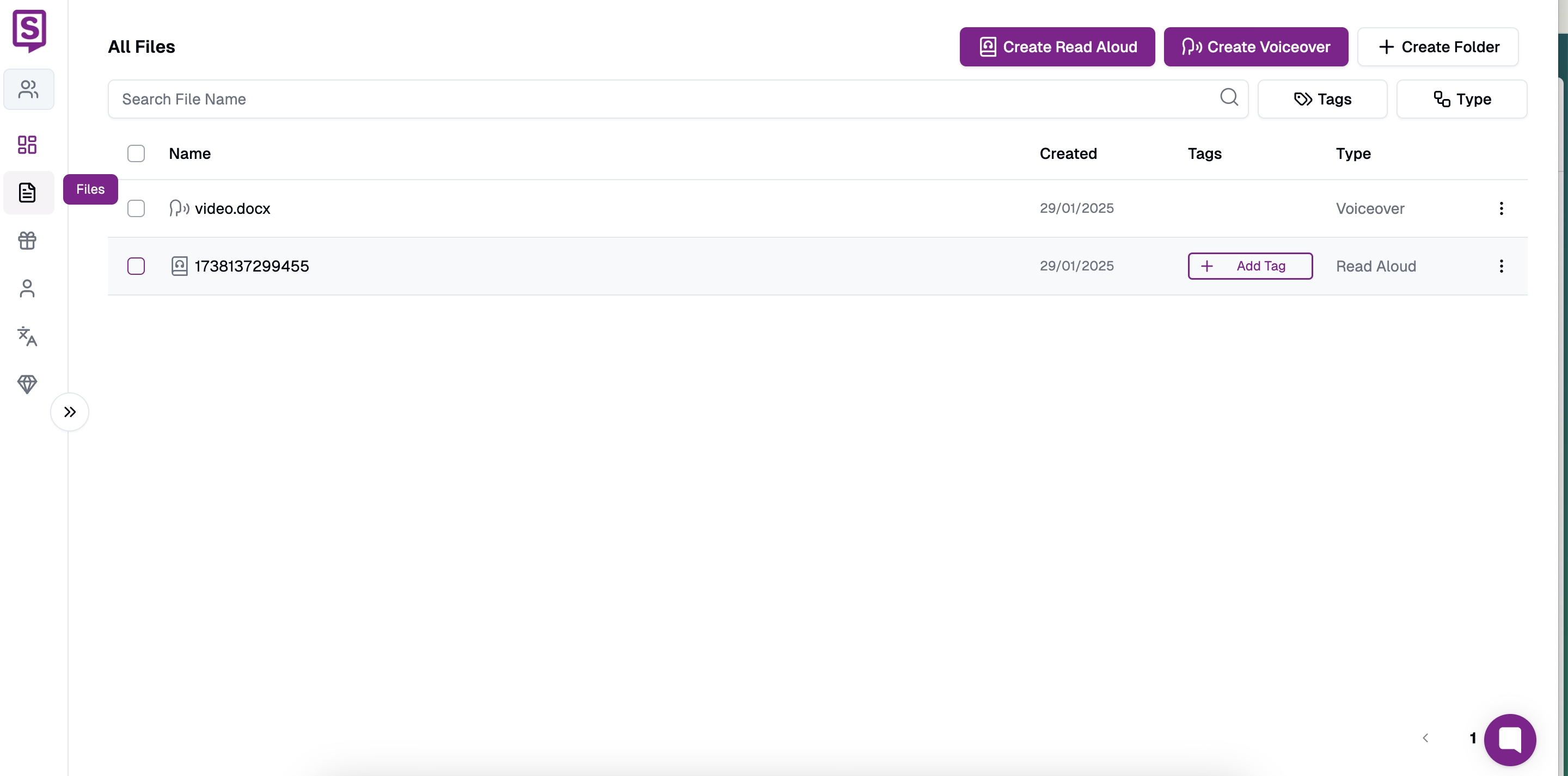
ステップ2:ナレーションを選択する
次に、ナレーションの作成方法を選択します。 テキストをナレーションに変換したり、 AI ナレーションを作成したり、 Excel スプレッドシートをナレーションに変換したりすることもできます。 このオプションは、ビデオのナレーション方法に大きく依存します。
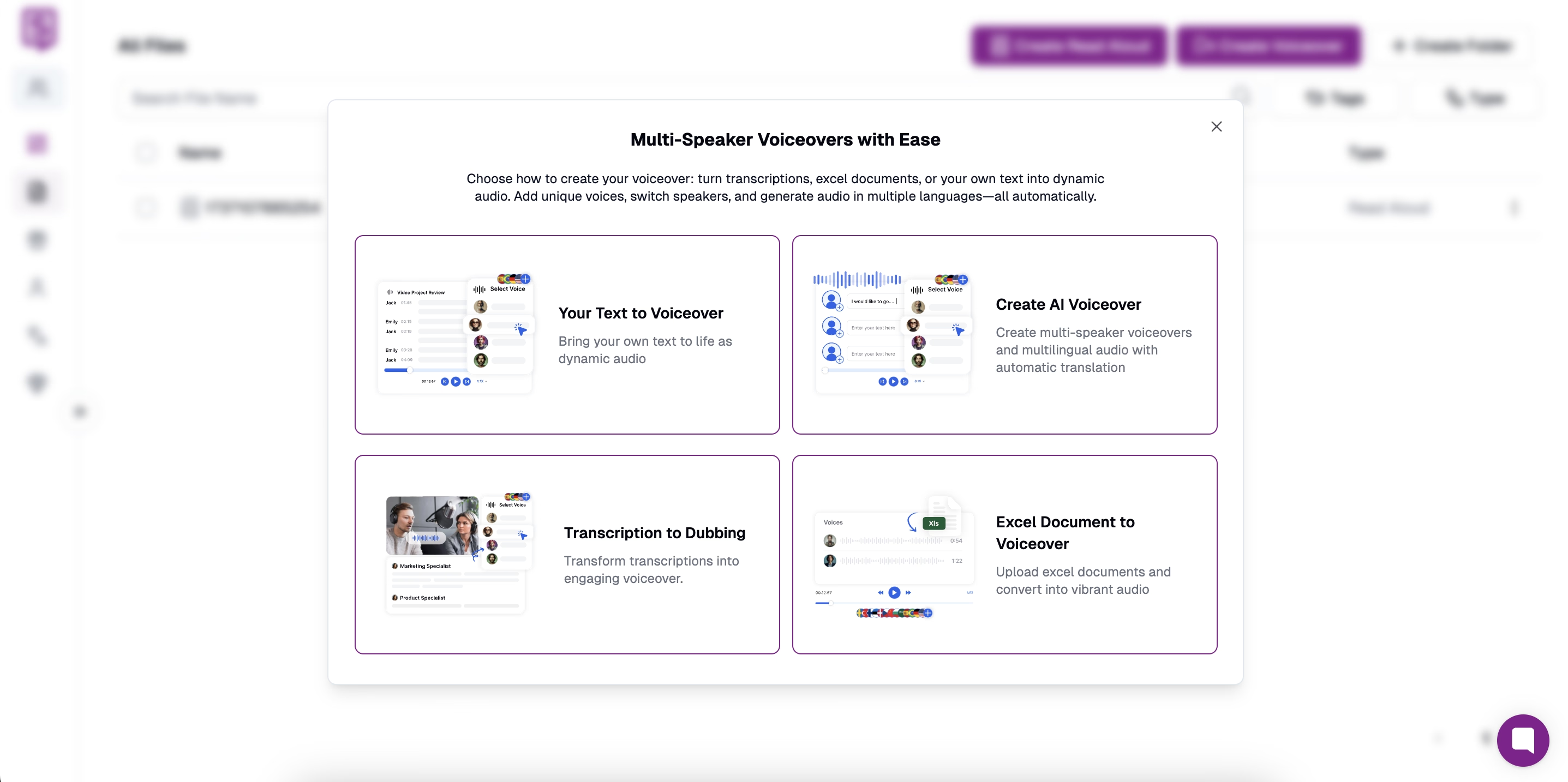
ステップ 3: ファイルをアップロードする
この例では、テキストからナレーションを選択しました。 次に、ファイルをアップロードします。
ステップ 4: カスタマイズ設定
ビデオナレーションの録音方法を選択します。 この例では、[分割しない] を選択しました。 それでも、ビデオストーリーテリングのヒントをいくつか適用して、どの形式が自分に適しているかを理解するのが最善です。 「 アップロード 」をクリックします。

「音声を選択」をクリックして、言語と音声を選択します。 再生速度、ブロックの追加または分割などの設定をカスタマイズします。
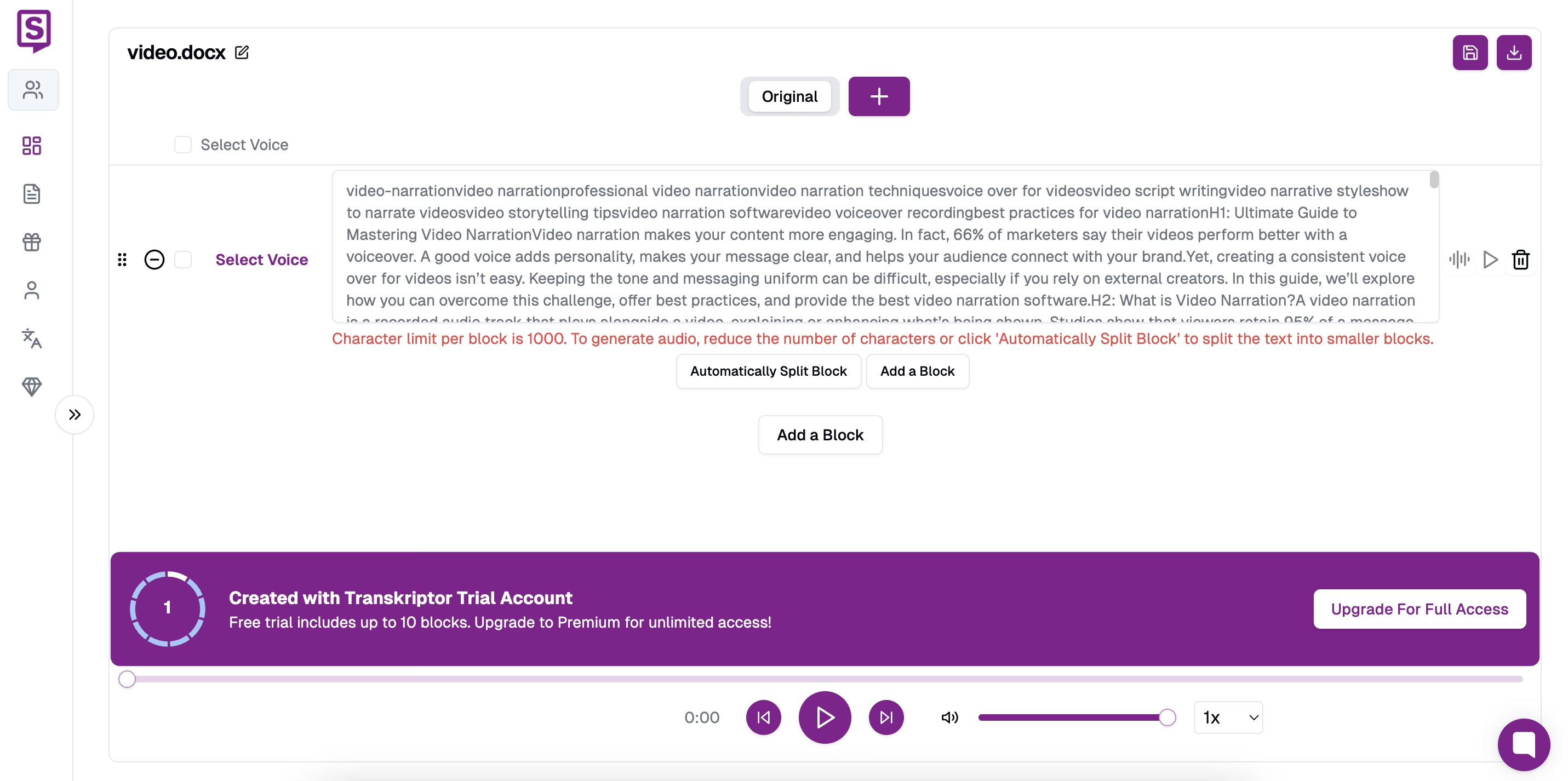
ステップ 5: エクスポートと実装
フロッピーアイコンをクリックして Speaktor に保存するか、ダウンロードボタンをクリックしてファイルをオフラインで使用するためにダウンロードします。
結論
ビデオナレーションの作成は、細部への注意と戦略的な計画が必要なプロセスです。 適切な音声を選択することから、視聴者やプラットフォームに合わせることまで、すべての決定がメッセージの受け止め方を形作ります。 Speaktor のようなツールは、このプロセスを簡素化します。 カスタマイズオプションと柔軟性を提供して、ナレーションがコンテンツのトーンと目的に一致するようにします。 このガイドで概説されている手順に従うことで、視聴者に永続的な印象を残す、明確で魅力的で一貫性のあるナレーションを作成できます。


